focusky组合两个图形的教程
时间:2023-05-18 11:08:14作者:极光下载站人气:81
focusky是一款深受用户喜爱的ppt制作软件,给用户带来了许多的好处和便利,在这款软件中,用户可以看到各种各样精美的制作模板,能够帮助用户简单轻松的制作出不错的ppt,用户在使用focusky软件时,有时会在页面上插入各种元素来美化幻灯片页面,当用户需要在页面上插入两个图形时,应该怎么来将其组合起来呢,这个问题其实很好解决,用户直接在页面上找到插入图形功能,接着利用shift键将其选中并按下组合按钮即可解决问题,详细的操作过程是怎样的呢,接下来就让小编来向大家分享一下focusky组合两个图形的方法步骤吧,希望用户在看了小编的教程后,能够从中获取到有用的经验。
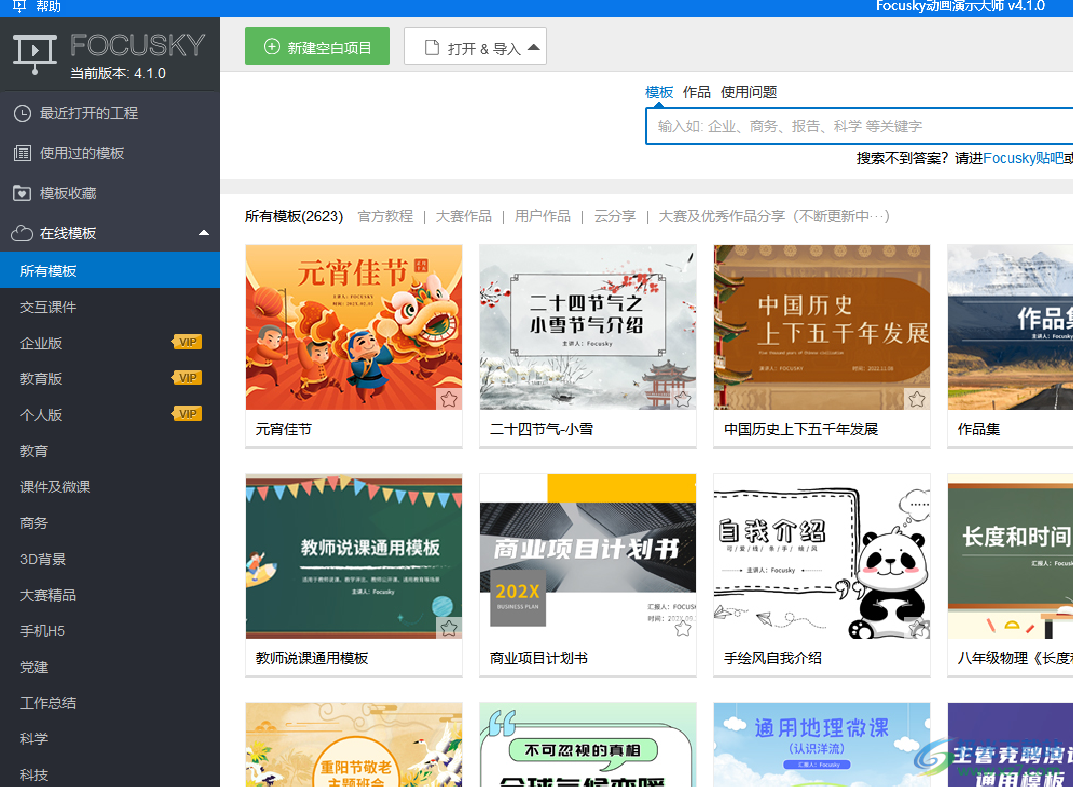
方法步骤
1.用户在电脑桌面上双击打开focusky软件,并来到首页上点击新建空白项目选项

2.接着在打开的新的空白项目窗口中,用户选择自己需要的模板并按下创建按钮
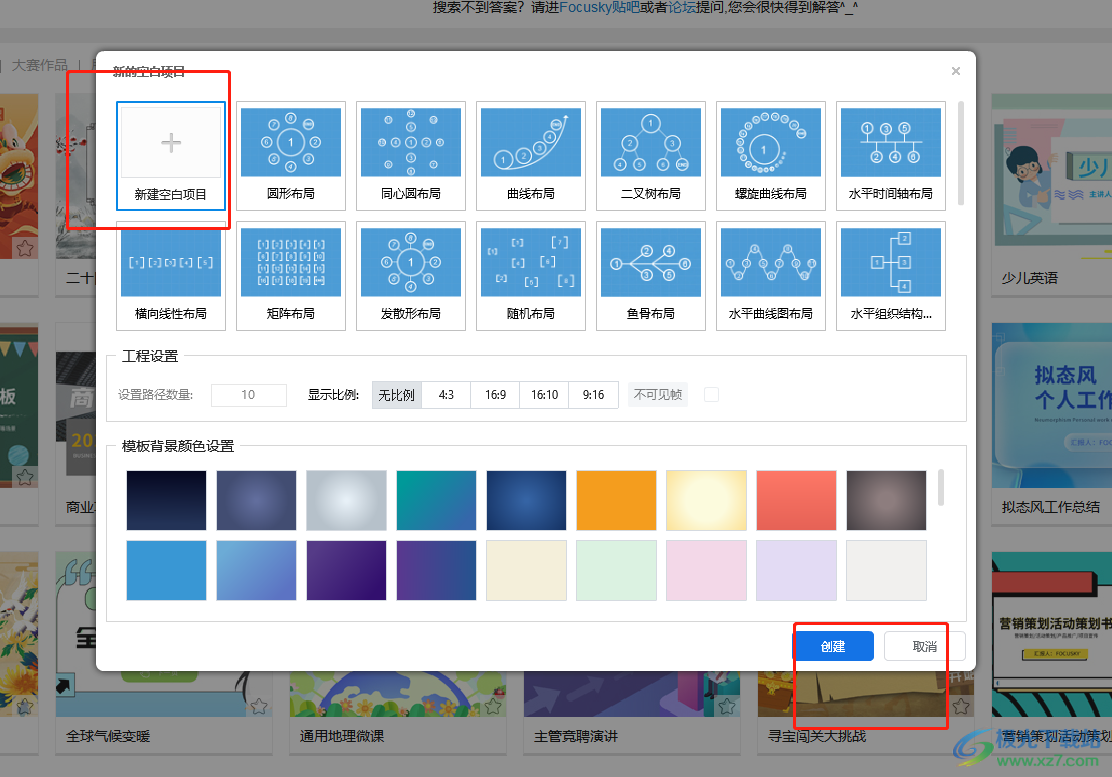
3.这时进入到制作页面上,用户点击上方菜单栏中的插入选项
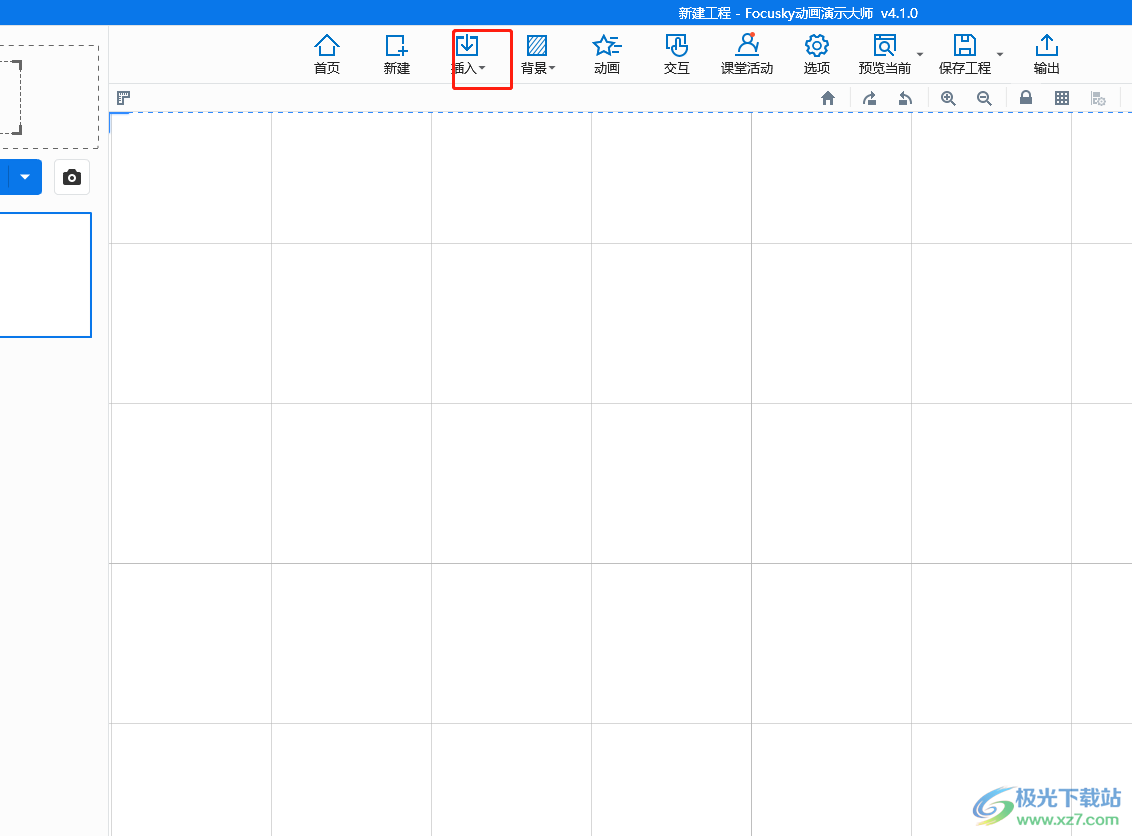
4.可以看到弹出来的下拉菜单,用户直接点击其中的图形选项,可以在页面右侧看到弹出来的图形侧边窗口
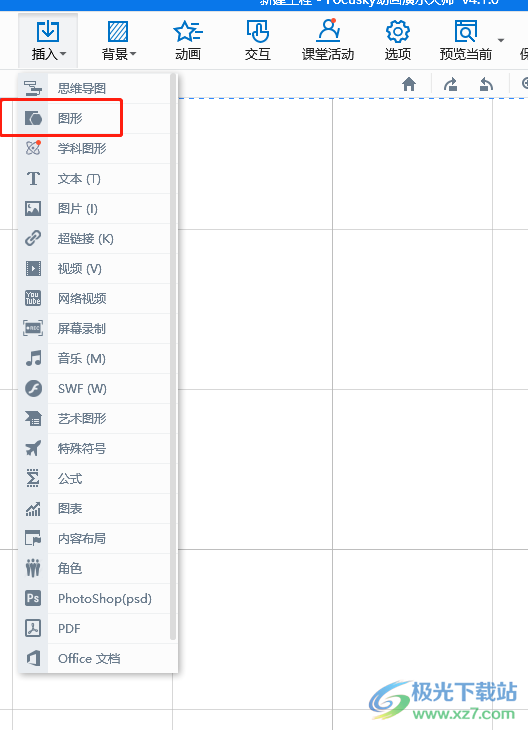
5.用户在侧边窗口中,依次选择两个图形来插入到制作页面上
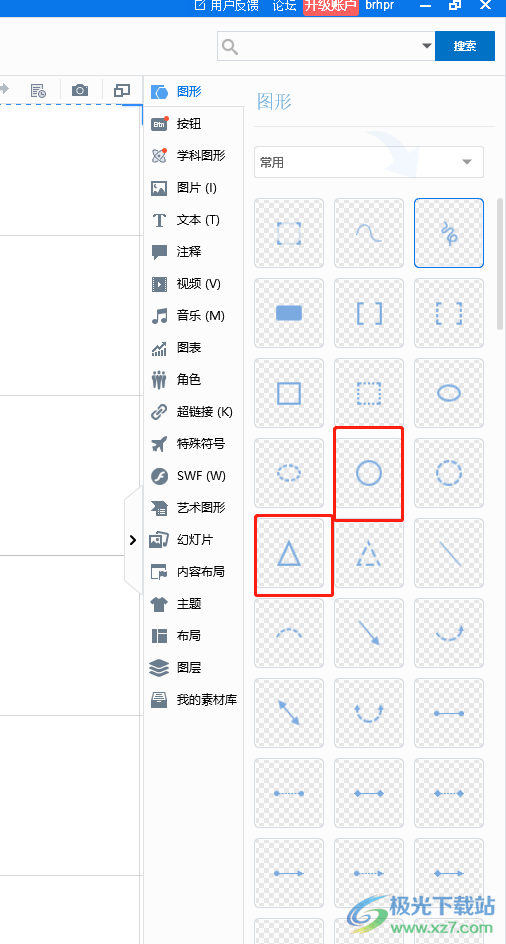
6.如图所示,用户成功在页面上插入合适大小的两个图形,用户需要按下shift键来将其全选起来

7.随后在显示出来的小工具栏中,用户直接按下组合按钮即可设置成功,效果如图所示
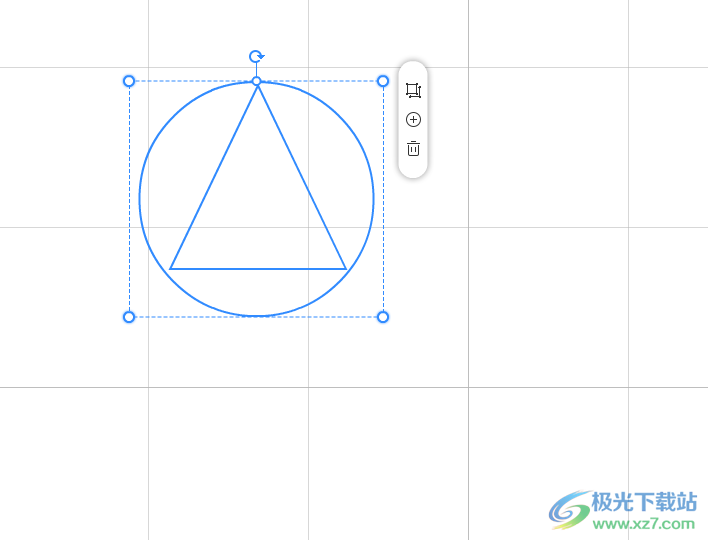
用户在使用focusky软件时,可以发现其中的功能是很强大的,能够帮助自己成功制作出不错的ppt,当用户在制作PPT的过程中遇到需要组合两个图形的情况时,直接按下shift键将两个图形全选中,接着在使用组合功能来实现,方法简单易懂,大家快来试试看吧。

大小:535.54 MB版本:v4.1.0 官方版环境:WinAll, WinXP, Win7, Win10
- 进入下载
相关推荐
相关下载
热门阅览
- 1百度网盘分享密码暴力破解方法,怎么破解百度网盘加密链接
- 2keyshot6破解安装步骤-keyshot6破解安装教程
- 3apktool手机版使用教程-apktool使用方法
- 4mac版steam怎么设置中文 steam mac版设置中文教程
- 5抖音推荐怎么设置页面?抖音推荐界面重新设置教程
- 6电脑怎么开启VT 如何开启VT的详细教程!
- 7掌上英雄联盟怎么注销账号?掌上英雄联盟怎么退出登录
- 8rar文件怎么打开?如何打开rar格式文件
- 9掌上wegame怎么查别人战绩?掌上wegame怎么看别人英雄联盟战绩
- 10qq邮箱格式怎么写?qq邮箱格式是什么样的以及注册英文邮箱的方法
- 11怎么安装会声会影x7?会声会影x7安装教程
- 12Word文档中轻松实现两行对齐?word文档两行文字怎么对齐?
网友评论